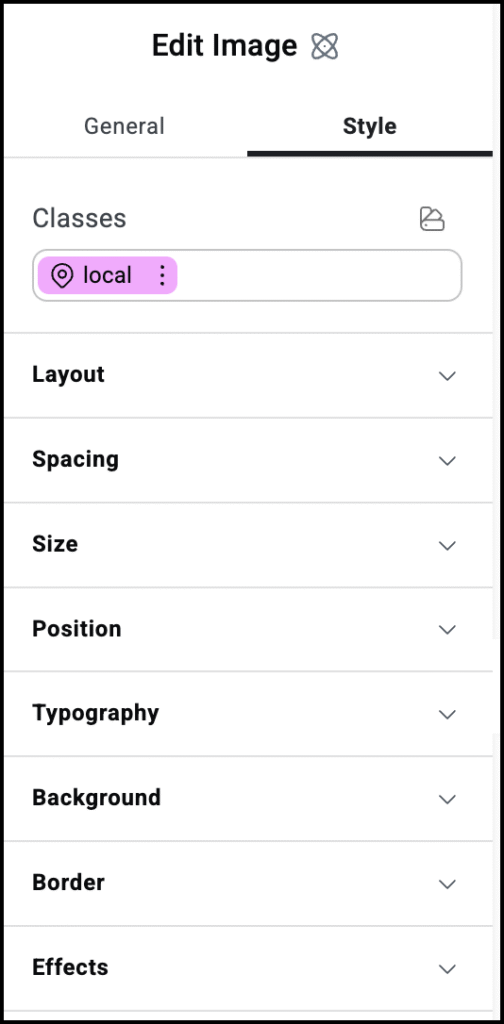Añadir y eliminar el elemento
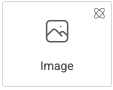
Añadir el elemento al lienzo
Para acceder y usar un widget:
En el editor de Elementor, haga clic en +.
Se muestran todos los widgets disponibles.Haga clic o arrastre el widget al lienzo. Para obtener más información, consulte Añadir elementos a una página.
Eliminar el elemento
Para eliminar el widget:
- En el lienzo, seleccione el elemento haciendo clic en él.
- Pulse la tecla Suprimir en su teclado. Para obtener más información, consulte Eliminar elementos de una página.
¿Qué es el elemento de imagen?
Las imágenes juegan un papel crucial a la hora de captar la atención en los sitios web. El elemento de imagen le permite añadir y personalizar imágenes en su sitio web. Puede cargar o seleccionar imágenes, ajustar el tamaño y la alineación, aplicar efectos de desplazamiento y filtros, y enlazar fotos a URL específicos.
Consulte todas las opciones disponibles con el widget de párrafo.
Caso de uso común
Alex está creando un sitio web para una nueva cafetería. En la parte superior de la página de inicio quieren una imagen llamativa que atraiga la atención de los clientes potenciales.
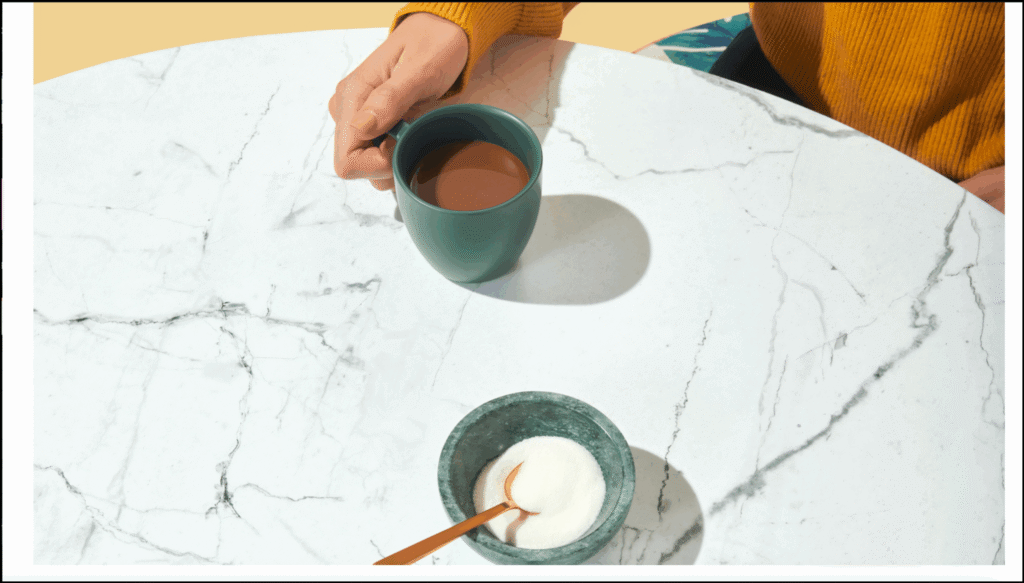
Casos de uso adicionales
- Utilice el elemento de imagen para crear una impresionante galería de portafolio. Cada imagen puede estar enlazada a una página de proyecto o a una vista detallada.
- Si está organizando un evento o seminario web, el elemento de imagen puede ayudarle a crear banners o carteles visualmente atractivos.
- Utilice imágenes para mostrar transformaciones de antes y después para renovaciones de viviendas, progreso físico o cualquier otro recorrido de transformación.
Añadir un elemento de imagen: paso a paso
- Añada el widget de imagen al lienzo. Para obtener más información, consulte Añadir elementos a una página.
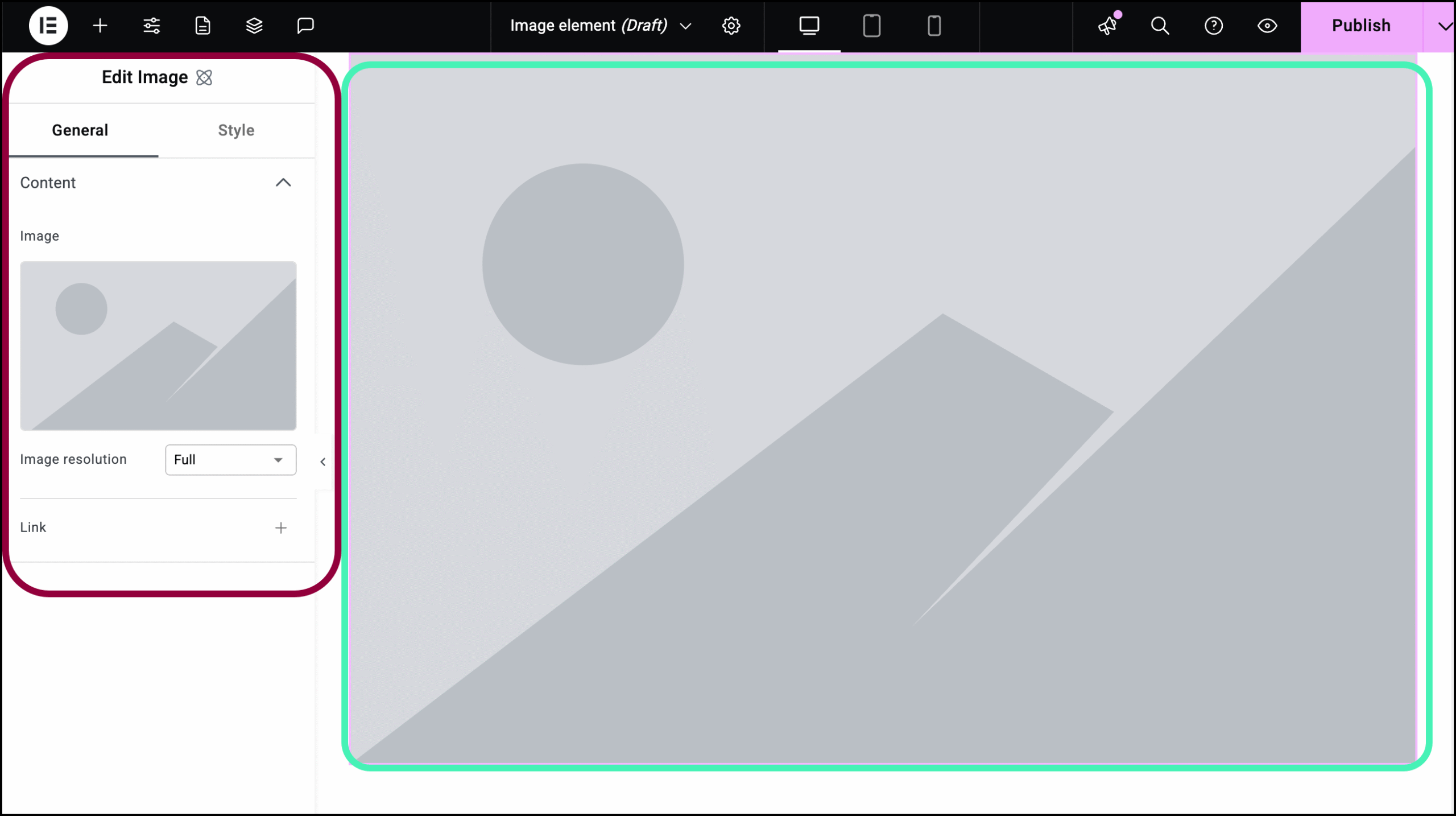
Las opciones para el elemento de imagen aparecen en el panel izquierdo.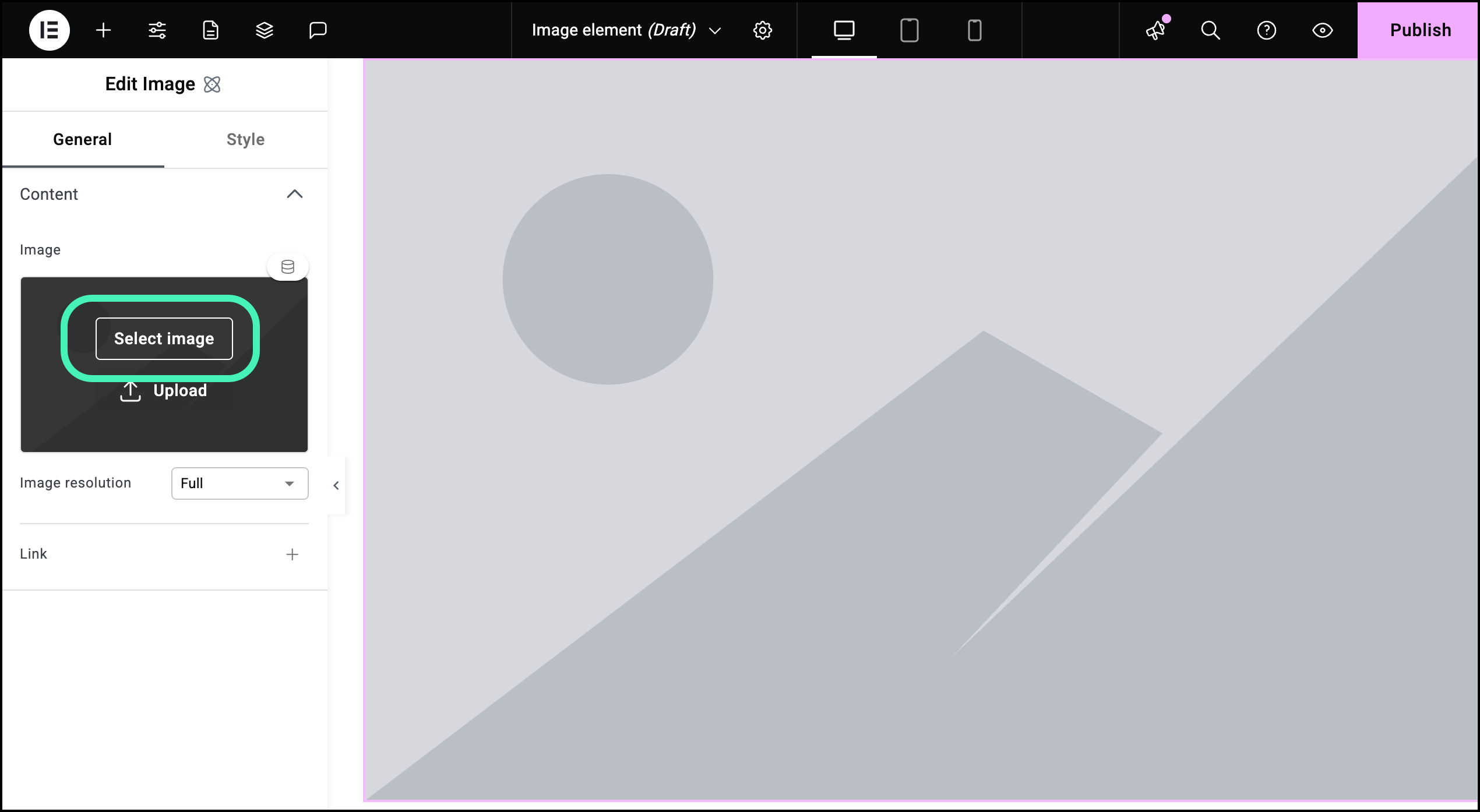
- En la pestaña General, pase el ratón por encima del campo Imagen y haga clic en Seleccionar imagen.
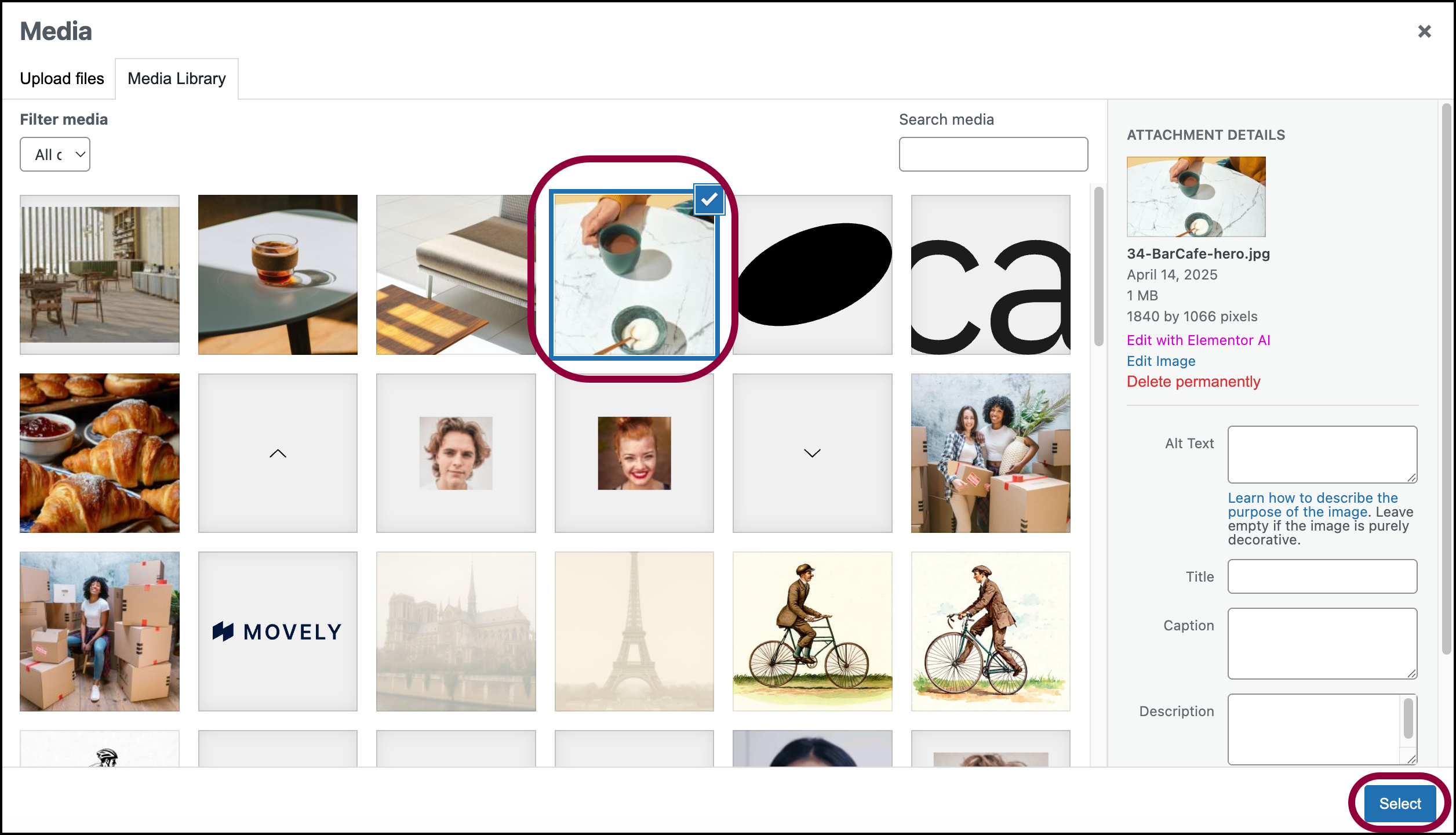
- Elija una imagen de la biblioteca de medios y haga clic en Seleccionar.
Para causar una gran impresión, dejaremos la resolución de la imagen en Completa, pero dependiendo de sus necesidades, puede utilizar el menú desplegable para cambiar la resolución.
Queremos que los visitantes hagan clic en la imagen para ir a la página de reservas, así que añadiremos un enlace a la imagen.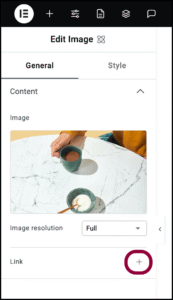
- Haga clic en el signo más junto a Enlace.
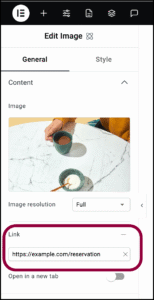
- En el cuadro de texto Enlace, añada la URL de la página a la que desea enlazar.

Al hacer clic en la imagen, el visitante será dirigido a la URL del enlace.
Ajustes para el elemento de imagen
Puede personalizar sus elementos utilizando contenido y estilo, lo que le ofrece una gran flexibilidad para adaptarlos a sus necesidades. Haga clic en las pestañas de abajo para ver todos los ajustes disponibles para este elemento.
Pestaña General
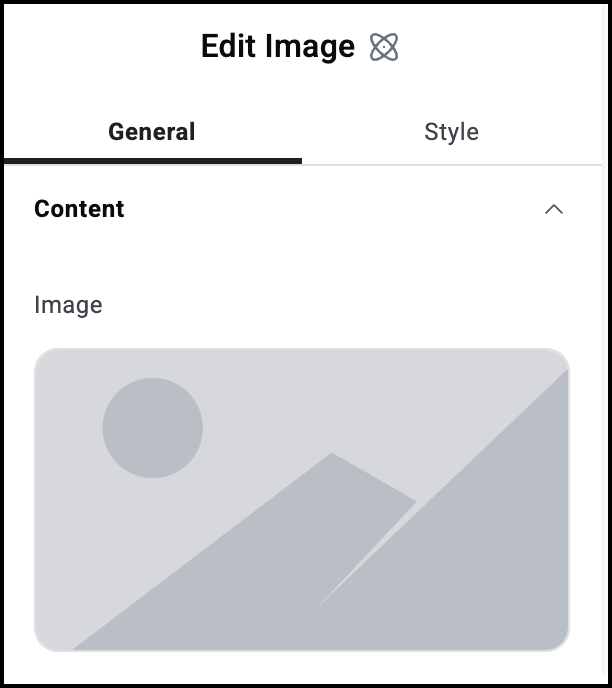
Imagen
Haga clic para añadir una imagen al elemento.
Resolución
Utilice el menú desplegable para seleccionar la calidad de la imagen. Cuanto mayor sea la resolución, mayor será la calidad. Las imágenes de alta calidad tienen archivos de mayor tamaño y pueden afectar a los tiempos de carga de la página.
Enlace
Enlace: Haga clic en el signo más para introducir un enlace. Los visitantes que hagan clic en la imagen abrirán el enlace.
Abrir en una nueva pestaña: Si la imagen contiene un enlace, active esta opción si desea que el enlace se abra en una nueva pestaña.
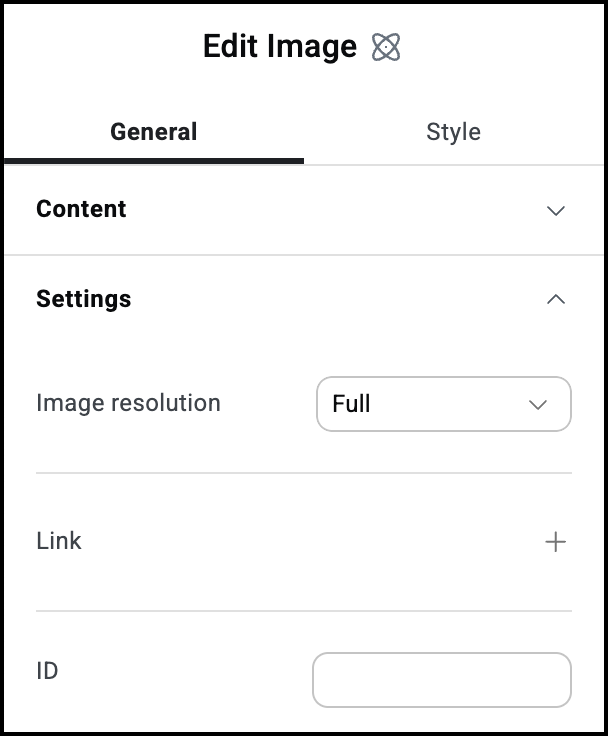
Resolución
Utilice el menú desplegable para seleccionar la calidad de la imagen. Cuanto mayor sea la resolución, mayor será la calidad. Las imágenes de alta calidad tienen archivos de mayor tamaño y pueden afectar a los tiempos de carga de la página.
Enlace
Enlace: Haga clic en el signo más para introducir un enlace. Los visitantes que hagan clic en la imagen abrirán el enlace.
Abrir en una nueva pestaña: Si la imagen contiene un enlace, active esta opción si desea que el enlace se abra en una nueva pestaña.